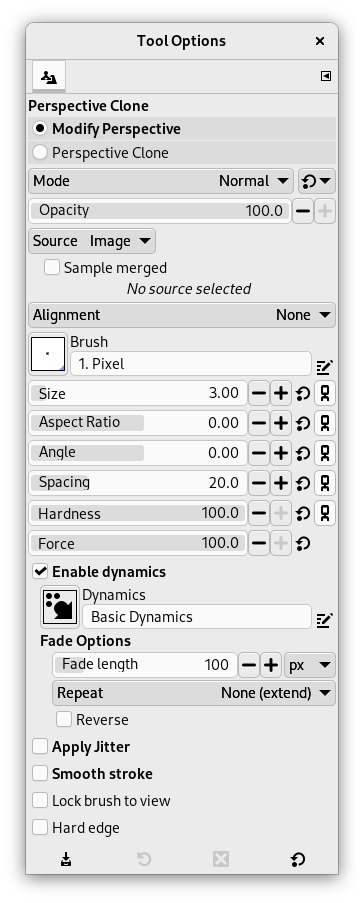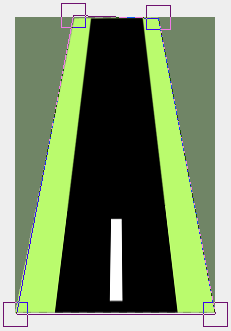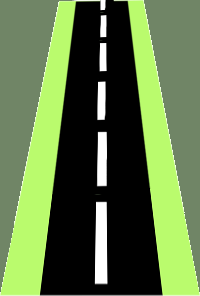Esta herramienta le permite clonar según la perspectiva que quiera. Primero, seleccione las lineas de fuga de la misma manera que con la herramienta perspectiva. Entonces copie el área original de la misma manera que con la herramienta clonar.
Hay varias maneras de activar la herramienta:
-
From the main menu: → → .
-
By clicking the tool icon
in the Toolbox.
- Ctrl
-
Pulsar Ctrl le permite seleccionar un origen nuevo de clonado.
- Mayús
-
Cuando selecciona el origen y presiona esta tecla, verá una fina línea que conecta el punto pulsado anteriormente con la ubicación actual del puntero. Si pulsa otra vez, mientras continua presionando la tecla Mayús, la herramienta clonará a lo largo de esta línea. Particularmente útil al clonar un patrón.
Normally, tool options are displayed in a window attached under the Toolbox as soon as you activate a tool. If they are not, you can access them from the main menu through → → which opens the option window of the selected tool. The available tool options can also be accessed by double clicking the corresponding tool icon in the Toolbox.
- Modo de operación
-
Cuando usa esta herramienta, primero tiene que elegir Modificar la perspectiva. Esto funciona como la herramienta Perspectiva. Entonces elija Clonar en perspectiva y use esto de la misma manera que la herramienta Clonar.
- Modo, Opacidad, Pincel, Tamaño, Proporción de aspecto, Ángulo, Espaciado, Dureza, Fuerza, Dinámicas, Opciones de dinámicas, Aplicar «jitter», Trazado suave, Lock brush to view
- Consulte las Opciones comunes a las herramientas de pintura para una descripción de las opciones de herramienta que se aplican a muchas o todas las herramientas de pintura.
- Fuente, Alineación
-
Es lo mismo que en la herramienta Clonar.
- Hard edge
-
This option gives a hard contour to the cloned area.